win10关闭管理员权限弹窗的方法 win10如何关闭管理员权限弹出窗口
更新时间:2024-03-13 10:29:16作者:huige
我们在电脑中运行一些程序的时候,经常会弹出提示需要管理员权限才可以操作,很多人觉得这样很是麻烦,所以就想要将这个窗口关闭,那么win10如何关闭管理员权限弹出窗口呢?针对这个问题,本文这就给大家详细介绍一下win10关闭管理员权限弹窗的方法供大家参考。
方法如下:
1、使用快捷键按下win + R键打开运行窗口,输入gpedit.msc后点击确定。
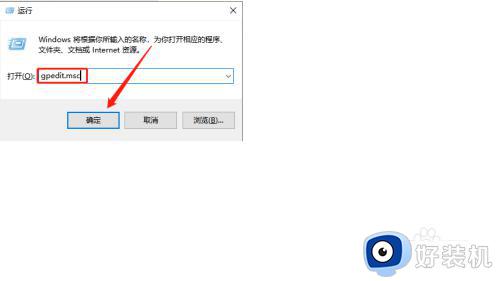
2、依次点击打开计算机配置-Windows设置-安全设置-本地策略-安全选项,然后双击右边的账户:管理员账户状态。
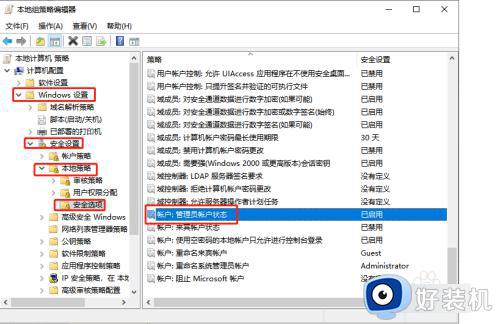
3、进入属性窗口,点击选择已禁用,然后确定。
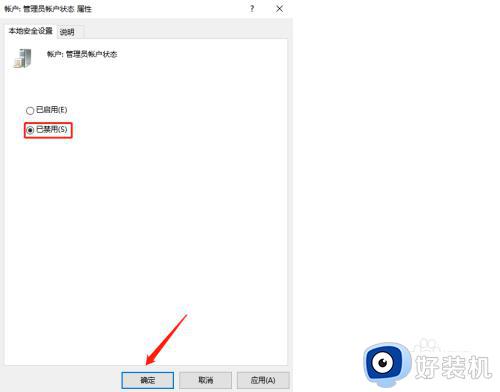
以上给大家介绍的就是win10关闭管理员权限弹出窗口的详细解决方法,有遇到一样情况的用户们可以参考上述方法步骤来进行关闭,希望帮助到大家。
win10关闭管理员权限弹窗的方法 win10如何关闭管理员权限弹出窗口相关教程
- win10关闭用户账户控制弹窗设置方法 win10怎么关闭用户账户控制弹出窗口
- 关闭win10打开此文件前总是询问管理器权限设置方法
- win10管理员权限在哪里设置 win10系统如何打开管理员权限
- Win10家庭版怎么获得管理员权限 Win10家庭版如何获得管理员权限
- win10获得电脑管理员权限设置方法 win10电脑管理员权限在哪里获取
- win10管理员权限的解除方法 win10怎么取消管理员权限
- win10在哪里更改管理员权限 win10更改管理员权限的方法介绍
- win10怎样关闭管理员账户 win10关闭管理员账户的详细方法
- win10管理员权限不足怎么办 win10管理员权限不够的解决方法
- win10关闭防火墙需要管理员权限怎么办 win10关闭防火墙提示必须以管理员身份怎么解决
- 电脑没有appdata文件夹win10怎么办 win10 users找不到appdata如何处理
- win10查看电脑硬件信息在哪里 win10如何查看电脑硬件信息
- win10不能调节亮度怎么办 win10系统不能调节亮度修复方法
- win10管理员名称改不了怎么回事 win10管理员账户名无法更改如何处理
- 本地用户和组不能用于这一版本win10怎么办 本地用户和组不适用于此版本win10如何处理
- win10不显示安全中心图标怎么办 win10安全中心不在任务栏显示如何处理
win10教程推荐
- 1 win10不能更新系统怎么办 win10电脑不能更新系统修复方法
- 2 win10不支持显卡驱动怎么办 win10显卡不能安装驱动安装处理方法
- 3 win10右下角天气怎么关 win10删除电脑右下角天气显示的方法
- 4 win10删除文件需要管理员权限怎么办 win10删掉文件需要管理员权限处理方法
- 5 彻底关闭win10病毒和威胁防护的步骤 win10如何关闭病毒和威胁防护
- 6 win10进入桌面后鼠标一直转圈怎么回事 win10进桌面一直转圈怎么解决
- 7 win10桌面快捷图标出现白纸怎么回事 win10桌面快捷方式图标变成白板如何处理
- 8 win10计算器打不开怎么办 如何解决win10系统无法打开计算器
- 9 win10共享文件夹怎么在另一个电脑查看 win10共享文件夹另外一台电脑如何找到
- 10 win10关闭每次打开应用的通知设置方法 如何关闭win10每次点开软件都提醒
